डेटा संपादन
जब आप ड्राइव में फ़ाइलें बनाते हैं, तो उनके साथ वे सभी वेरिएबल्स और मूल दस्तावेज़ भी सेव हो जाते हैं, जिनका उपयोग फ़ाइलों को बनाने में किया गया था। इसलिए, यदि ज़रूरत हो तो आप वेरिएबल्स का मान बदल सकते हैं या मूल दस्तावेज़ को संपादित कर सकते हैं। ऐसे में, ये बदलाव केवल चुनी हुई फ़ाइल पर लागू होंगे।
डेटा संपादन
डेटा संपादित करने के लिए, फ़ाइल का चयन करें और संदर्भ मेनू या चयन मेनू में "डेटा संपादित करें" विकल्प चुनें।
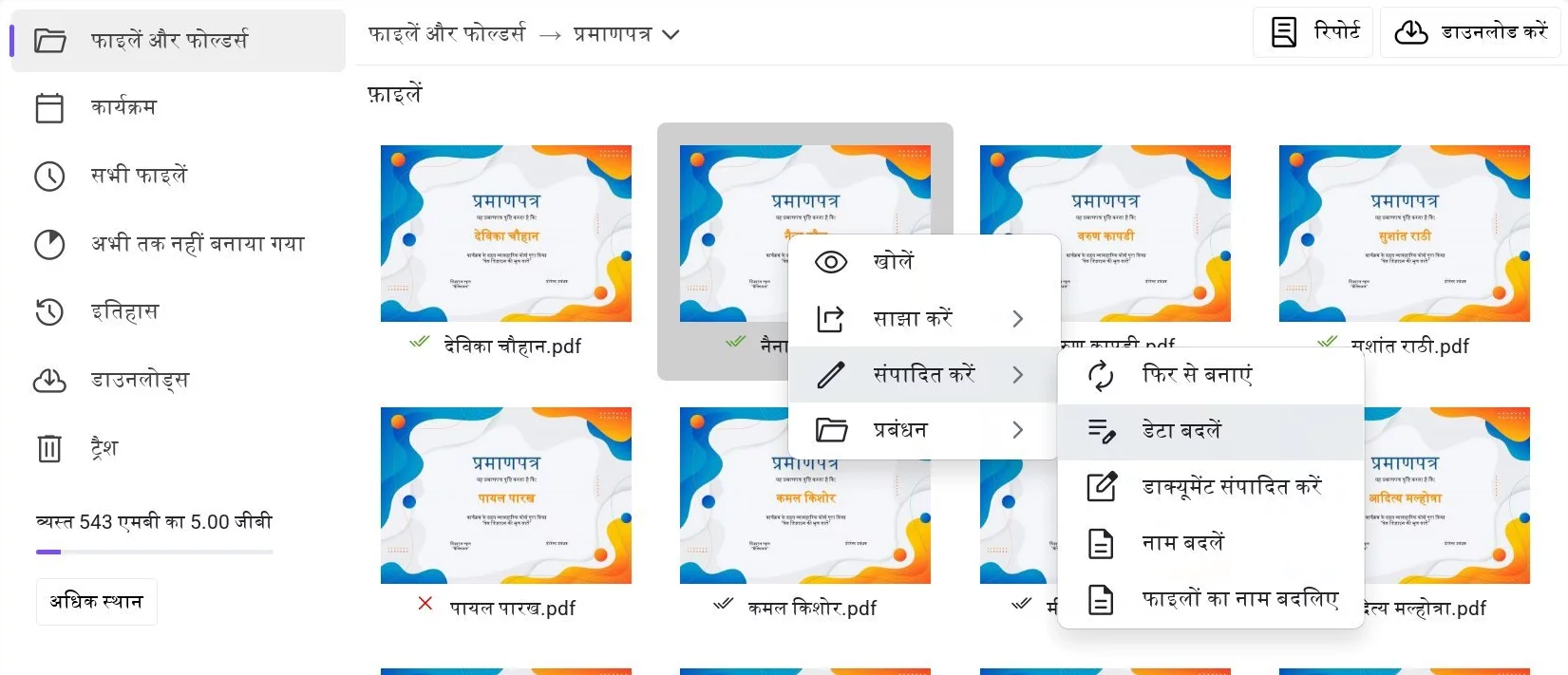 ड्राइव में फ़ाइल के संदर्भ मेनू का 'डेटा संपादित करें' विकल्प
ड्राइव में फ़ाइल के संदर्भ मेनू का 'डेटा संपादित करें' विकल्प
इसके बाद, एक विंडो खुल जाएगी, जिसमें फ़ाइल के साथ सेव किए गए सभी वेरिएबल्स अलग-अलग इनपुट फ़ील्ड में दिखाए जाएंगे।
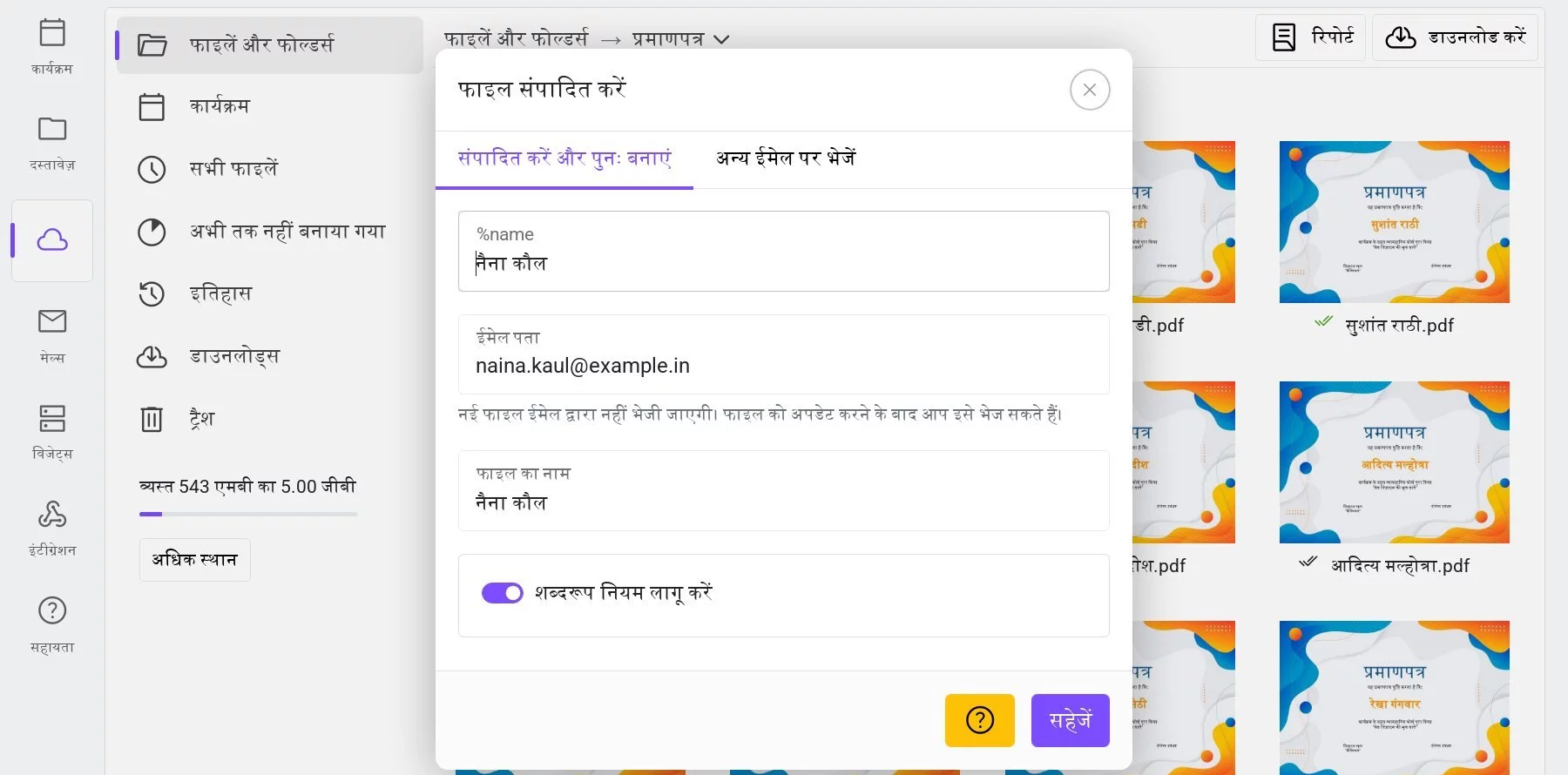 फ़ाइल डेटा संपादन विंडो
फ़ाइल डेटा संपादन विंडो
आप किसी भी डेटा को बदल सकते हैं और फ़ाइल को पुनः बना सकते हैं।
फ़ाइल को नए डेटा के साथ बनाने के लिए शुल्क लगेगा, जो टैरिफ़ के अनुसार होगा।
यदि वेरिएबल्स में फंक्शन शामिल हैं, तो आप फंक्शन के मूल मान को वैसा ही छोड़ सकते हैं या नया मान दर्ज कर सकते हैं। यदि आप इन फंक्शन्स का मान हटा देते हैं, तो फ़ाइल को पुनः बनाते समय फंक्शन्स दोबारा निष्पादित होंगी। उदाहरण के लिए, फंक्शन =NOW() डेटा को वर्तमान तिथि और समय पर सेट करेगी। फ़ाइल का ID पुनः निर्माण के बाद नहीं बदलता। इसलिए, फ़ाइल का शॉर्ट लिंक वही रहता है। हालांकि, ईमेल पर भेजने का स्टेटस "भेजा नहीं गया" में बदल जाएगा।
फ़ाइल को ईमेल पर भेजने के लिए, उसे चुनें और संदर्भ मेनू या चयन मेनू में "ईमेल पर भेजें" विकल्प चुनें।
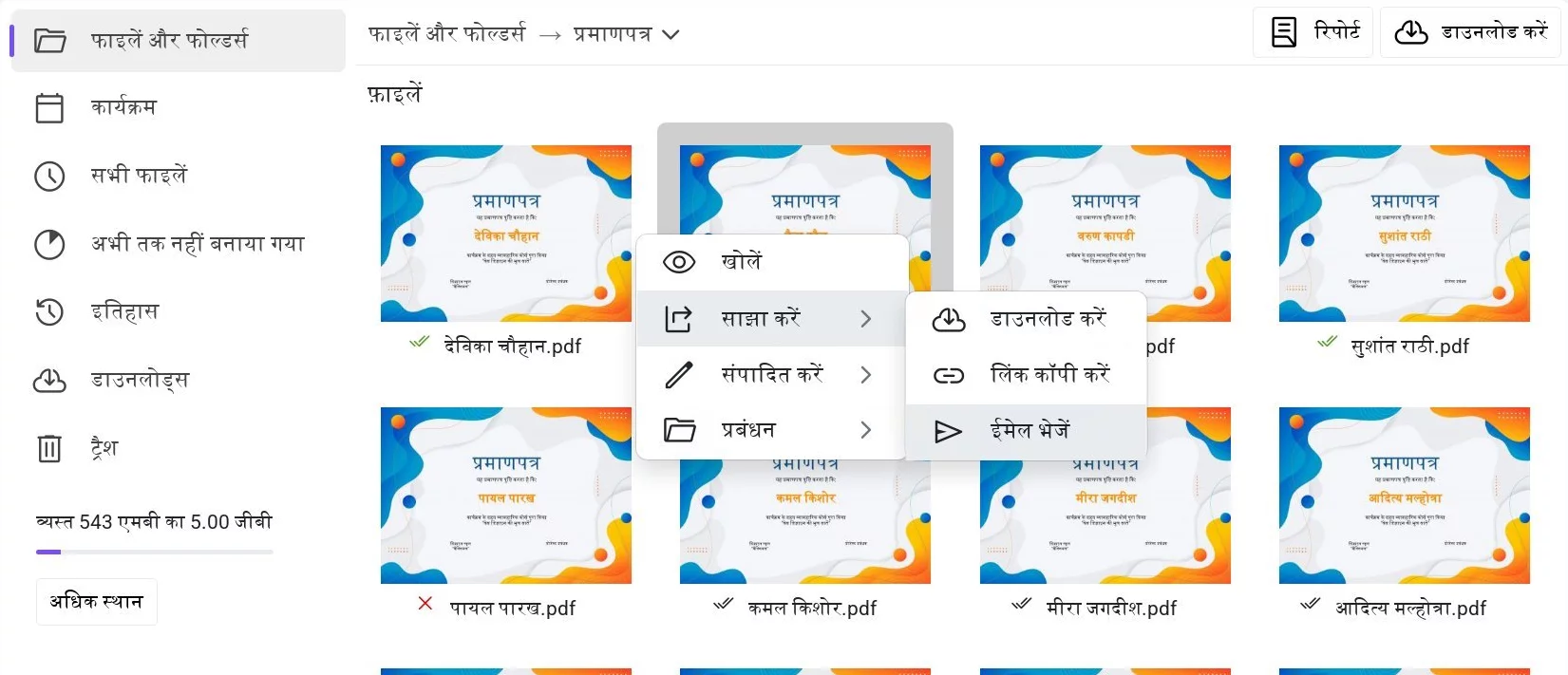 संदर्भ मेनू का 'ईमेल पर भेजें' विकल्प
संदर्भ मेनू का 'ईमेल पर भेजें' विकल्प
किसी अन्य ईमेल पते पर भेजना
यदि केवल किसी अन्य ईमेल पते (या दोबारा भेजने) पर फ़ाइल भेजने की आवश्यकता है और डेटा बदलने की ज़रूरत नहीं है, तो उसी विंडो में "दूसरे ईमेल पर भेजें" टैब चुनें।
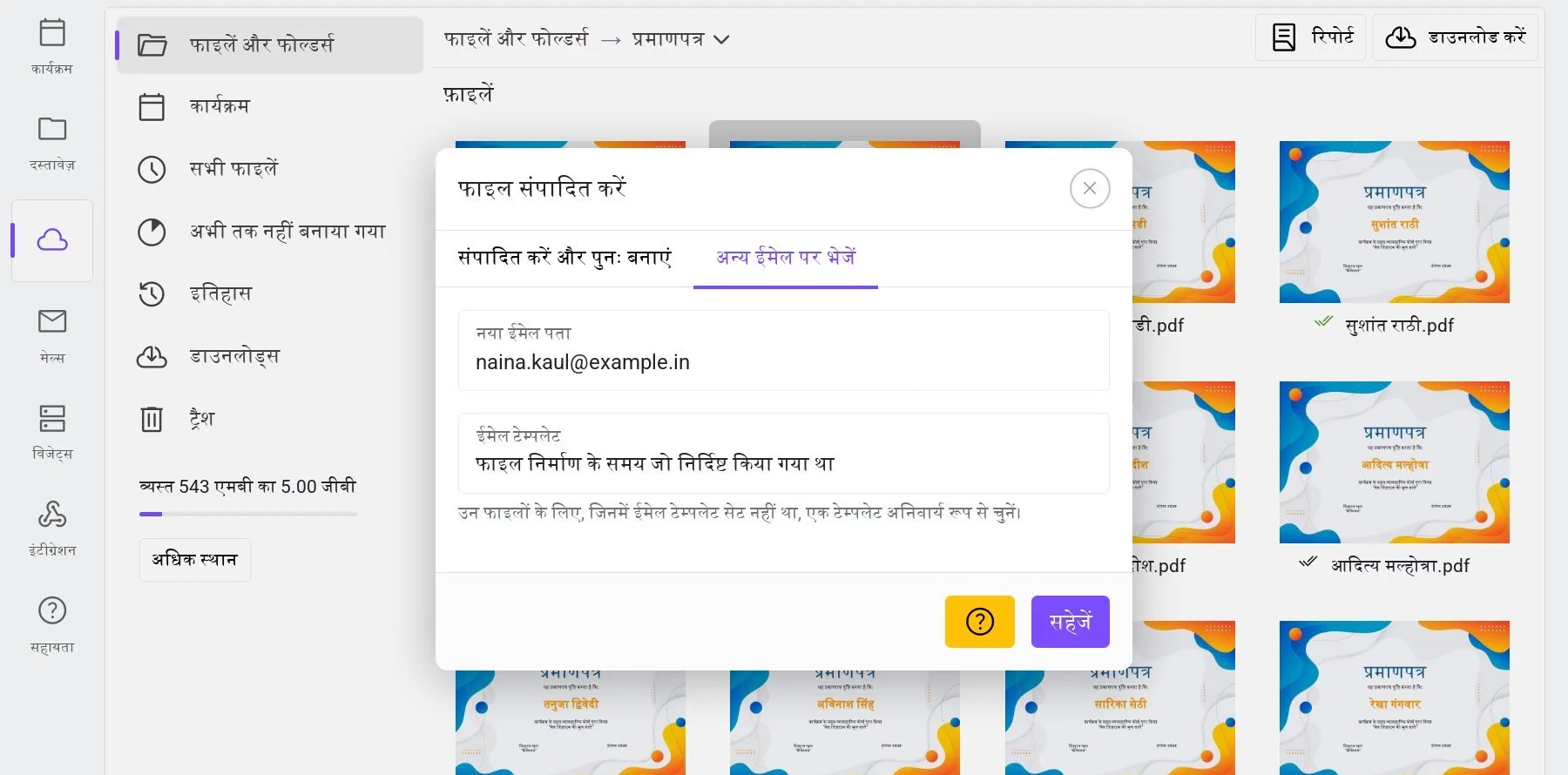 किसी अन्य ईमेल पते पर फ़ाइल भेजने की विंडो
किसी अन्य ईमेल पते पर फ़ाइल भेजने की विंडो
पहले फ़ील्ड में नए ईमेल पते को दर्ज करें, जहाँ फ़ाइल भेजनी है, और दूसरे फ़ील्ड में ईमेल टेम्पलेट चुनें।
आप किसी भी मौजूदा टेम्पलेट को चुन सकते हैं या पिछला टेम्पलेट वही छोड़ सकते हैं जो फ़ाइल बनाते समय उपयोग किया गया था।
यदि फ़ाइल के प्रारंभिक निर्माण के समय "ईमेल न भेजें" टेम्पलेट चुना गया था, तो आपको मैन्युअल रूप से टेम्पलेट सेट करना होगा ताकि फ़ाइल भेजी जा सके। अन्यथा, ईमेल पते को अपडेट कर लिया जाएगा, लेकिन फ़ाइल के साथ कोई ईमेल नहीं भेजा जाएगा।
ईमेल पर फ़ाइल भेजने के लिए शुल्क टैरिफ़ के अनुसार कटेगा।
इस प्रकार, सेवा में आसानी से डिप्लोमा या प्रमाणपत्र को सही किया जा सकता है यदि उसमें कोई त्रुटि या टाइपो हो। इसके अलावा, अगर ईमेल पता गलत था, तो फ़ाइल को दूसरे पते पर भेजा जा सकता है।